Κορυφαίοι 3 μετατροπείς MP3 σε M4B που θα σας βοηθήσουν να δημιουργήσετε γρήγορα ηχητικά βιβλία
Το M4B χρησιμοποιείται συνήθως για την αποθήκευση ηχητικών βιβλίων από το iTunes. Και μπορείτε να διακόψετε την αναπαραγωγή του M4B και να συνεχίσετε αργότερα όπως θέλετε. Παρόλο που το MP3 χρησιμοποιείται από περισσότερες συσκευές και πλατφόρμες, αυτή η μορφή δεν μπορεί να εγγράψει ή να αποθηκεύσει τη θέση παύσης στο αρχείο ήχου. Επομένως, είναι απαραίτητο να αλλάζετε το MP3 σε M4B μερικές φορές. Με τη βοήθεια αυτής της ανάρτησης, δεν θα δυσκολευτείτε να βρείτε τα εργαλεία που θα σας βοηθήσουν. Αυτή τη στιγμή, θα σας δώσουμε το καλύτερος μετατροπέας MP3 σε M4B μπορείτε να περιοριστείτε online και offline.
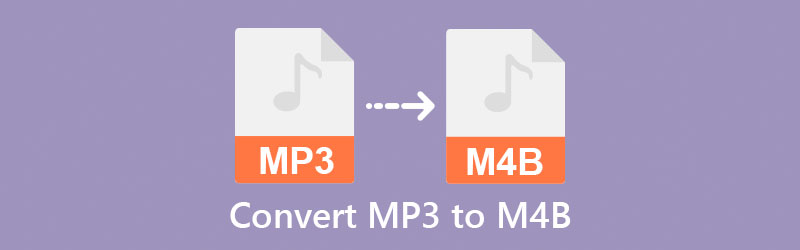
- Μέρος 1. Πώς να μετατρέψετε MP3 σε M4B σε Mac και Windows Lossless
- Μέρος 2. Δύο τρόποι για να αλλάξετε MP3 σε M4B Online και Offline δωρεάν
- Μέρος 3. Γράφημα σύγκρισης μετατροπέων ακουστικών βιβλίων από MP3 σε M4B
- Μέρος 4. Συχνές ερωτήσεις σχετικά με τους μετατροπείς MP3 σε M4B
Μέρος 1. Πώς να μετατρέψετε MP3 σε M4B σε Mac και Windows Lossless
Με Μετατροπέας βίντεο Vidmore, μπορείτε να μετατρέψετε το αρχείο MP3 σε διαφορετική μορφή, όπως M4B, ανεξάρτητα από το πόσο άπειροι είστε με την τεχνολογία υπολογιστών. Είναι ένα ολοκληρωμένο εργαλείο πακέτου που σας δίνει τη δυνατότητα να επεξεργάζεστε, να εξαγάγετε και να μετατρέπετε αρχεία ήχου και βίντεο σύμφωνα με τις προτιμήσεις σας σε διάφορες μορφές. Αυτό το πρόγραμμα λειτουργεί καλύτερα σε υπολογιστές με λειτουργικά συστήματα Mac ή Windows. Επομένως, δεν θα υπάρξουν προβλήματα συμβατότητας εκ μέρους σας. Αυτό το πρόγραμμα έχει πολλές δυνατότητες επεξεργασίας που θα σας βοηθήσουν να τροποποιήσετε την ποιότητα των αρχείων ήχου σας, συμπεριλαμβανομένου του bitrate, του ρυθμού δείγματος και των ρυθμίσεων καναλιού.
Δεν είναι απαραίτητο να ανησυχείτε για τις τεχνικές πτυχές του προγράμματος, καθώς αυτή η εφαρμογή περιλαμβάνει μια φιλική προς το χρήστη διεπαφή που θα την κάνει πιο άνετη για όλους τους χρήστες. Εάν βρείτε αυτό το βοηθητικό πρόγραμμα επιτραπέζιου υπολογιστή, μπορείτε να ξεκινήσετε τη μετατροπή των αγαπημένων σας αρχείων ακολουθώντας τις διαδικασίες που περιγράφονται στην επόμενη ενότητα.
Βήμα 1. Κάντε λήψη του μετατροπέα MP3 σε M4B
Πριν ξεκινήσετε τη μετατροπή, πρέπει πρώτα να πραγματοποιήσετε λήψη και εγκατάσταση του βοηθητικού προγράμματος κάνοντας κλικ στο κουμπί Δωρεάν λήψη. Η εγκατάσταση του προγράμματος στη συσκευή σας είναι τόσο απλή όσο και η εκκίνηση του μετά την ολοκλήρωσή του.
Βήμα 2. Ανεβάστε το MP3 Audio Track
Όταν χρησιμοποιείτε το πρόγραμμα για πρώτη φορά, θα σας μεταφέρει στην κύρια σελίδα, όπου μπορείτε να προσθέσετε αρχεία κάνοντας κλικ στο κουμπί Προσθήκη αρχείων στην επάνω αριστερή πλευρά της διεπαφής της οθόνης. Μπορείτε επίσης να προσθέσετε τραγούδια MP3 στο λογισμικό πατώντας το σύμβολο Plus στη μέση και επιλέγοντάς τα από τον σκληρό δίσκο του υπολογιστή σας.
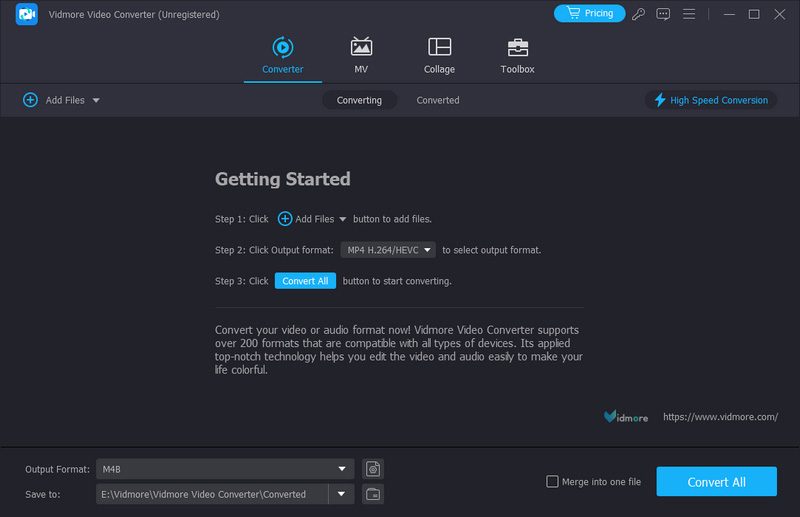
Βήμα 3. Επιλέξτε τη μορφή που επιθυμείτε
Για να προβάλετε τις πολλές μορφές ήχου που είναι διαθέσιμες στο εργαλείο, πατήστε το αναπτυσσόμενο βέλος δίπλα στη Μορφή εξόδου στο κάτω μέρος της διεπαφής. Στη συνέχεια, μπορείτε να μεταβείτε στην ενότητα Ήχος και να επιλέξετε M4B.
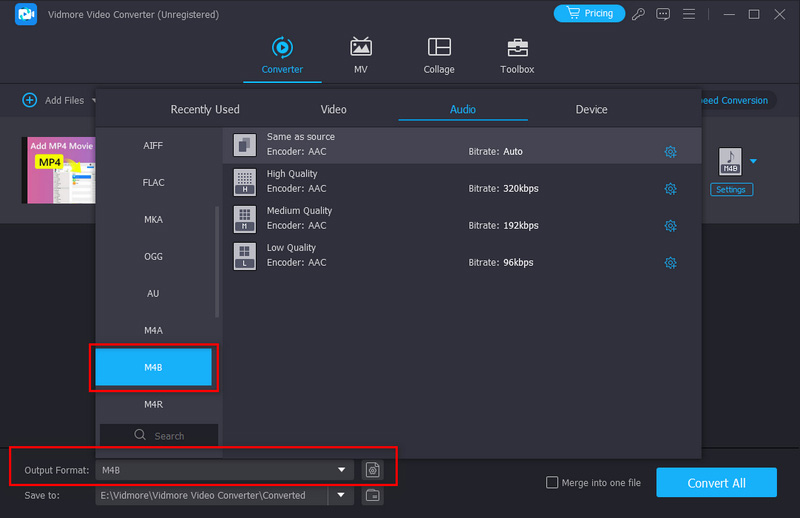
Μπορείτε να προσαρμόσετε την ποιότητα των ηχητικών σας κλιπ επιλέγοντας Ρυθμίσεις από το αναπτυσσόμενο μενού μορφοποίησης στη δεξιά πλευρά της οθόνης και, στη συνέχεια, ορίστε τις κατάλληλες ρυθμίσεις Ρυθμού Bit, Ρυθμού δειγματοληψίας και Καναλιού από το αναπτυσσόμενο μενού. Όταν τελειώσετε, κάντε κλικ στο κουμπί Δημιουργία νέου για να ξεκινήσετε ξανά.
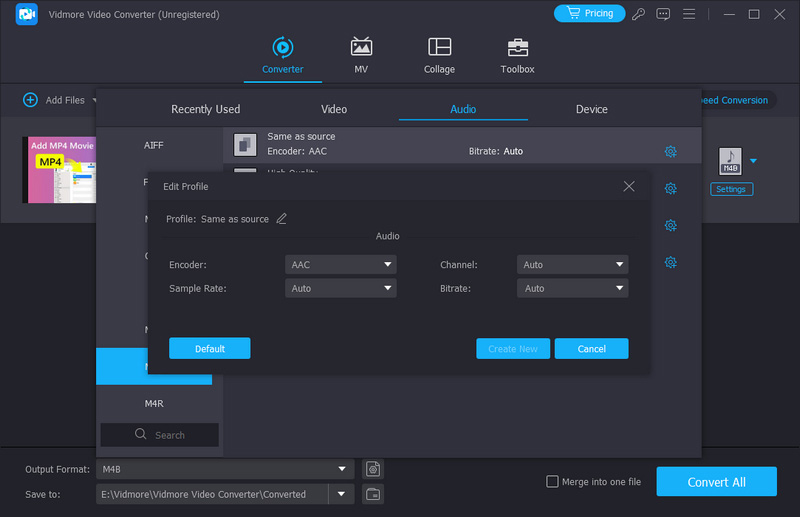
Βήμα 4. Μετατρέψτε τον ήχο σε M4B
Αφού κάνετε όλες τις απαραίτητες αλλαγές στα αρχεία MP3, μπορείτε να συνεχίσετε με τη διαδικασία μετατροπής. Πατήστε το κουμπί Μετατροπή όλων στο κάτω μέρος της οθόνης. Στη συνέχεια, μέσα σε λίγα δευτερόλεπτα, θα μπορείτε να κάνετε λήψη του αρχείου που έχετε μετατρέψει.

Μέρος 2. Δύο τρόποι για να αλλάξετε MP3 σε M4B Online και Offline δωρεάν
Άλλα εργαλεία στα οποία μπορείτε να περιοριστείτε είναι αυτά που αναφέρονται παρακάτω. Παρακαλούμε δείτε τους και δείτε πώς μετατρέπουν το αρχείο MP3 σας σε M4B.
1. Χρησιμοποιήστε το Vidmore Free Audio Converter Online για να μετατρέψετε το MP3 σε M4B
Τα διαδικτυακά εργαλεία γίνονται όλο και πιο δημοφιλή, ιδιαίτερα τώρα που οι άνθρωποι ενδιαφέρονται για αντικείμενα που τα συνδέουν γρήγορα με τις απαιτήσεις τους. Επιπλέον, εάν θέλετε έναν διαδικτυακό μετατροπέα βίντεο και ήχου που μπορεί να αλλάξει αβίαστα τη μορφή του κομματιού ήχου σας. Μπορείτε να σκεφτείτε να χρησιμοποιήσετε το Vidmore Free Audio Converter Online αντί για άλλες επιλογές. Αυτό το διαδικτυακό εργαλείο θα σας βοηθήσει αναμφίβολα στη μετατροπή των soundtrack σας παρέχοντάς σας διάφορες μορφές αρχείων για να διαλέξετε. Το γεγονός ότι δεν χρειάζεται να ανησυχείτε για τον τρόπο πρόσβασης στα εργαλεία επεξεργασίας ήχου σημαίνει ότι δεν θα χρειαστεί να διαβάσετε οδηγίες. Αναμφίβολα θα είναι πιο βολικό για εσάς, ειδικά αν μετακινείστε συνεχώς, καθώς μετατρέπεται πιο γρήγορα.
Βήμα 1. Αναζητήστε την κύρια ιστοσελίδα του Vidmore Free Audio Converter Online στη γραμμή διευθύνσεων του προγράμματος περιήγησής σας.
Βήμα 2. Αφού ολοκληρώσετε την εγκατάσταση του προγράμματος εκκίνησης του εργαλείου, επιστρέψτε στο Προσθέστε αρχεία στη μετατροπή και επιλέξτε το κομμάτι ήχου MP3 από το δικό σας Ντοσιέ. Μπορείτε να προσθέσετε ένα άλλο αρχείο στο Timeline του εργαλείου αφού τοποθετήσετε το κομμάτι ήχου σε αυτό, επιλέγοντας Προσθήκη αρχείου από το αριστερό μενού στην επάνω αριστερή γωνία της οθόνης.

Βήμα 3. Η επιλογή της μορφής αρχείου που επιθυμείτε μπορεί να γίνει πατώντας στο ΜΟΥΣΙΚΗ κουμπί στο κάτω μέρος της οθόνης σας και επιλέγοντας Μ4Β ως τύπο αρχείου.
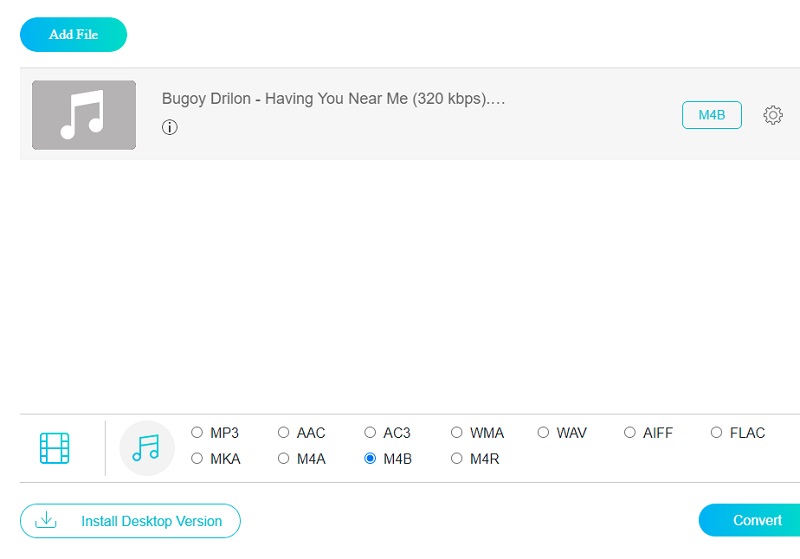
Εάν θέλετε να λάβετε υπόψη την ποιότητα του ήχου, επιλέξτε Ρυθμίσεις από το δεξί μενού για να το δείτε Νιτρικά, Ρυθμός δειγματοληψίας, και Κανάλι αναπτυσσόμενα βέλη. Προσαρμόστε την ποιότητα σύμφωνα με τις προτιμήσεις σας επιλέγοντας την κατάλληλη επιλογή από τα αναπτυσσόμενα μενού. Μόλις το κάνετε αυτό, κάντε κλικ στο Εντάξει κουμπί.
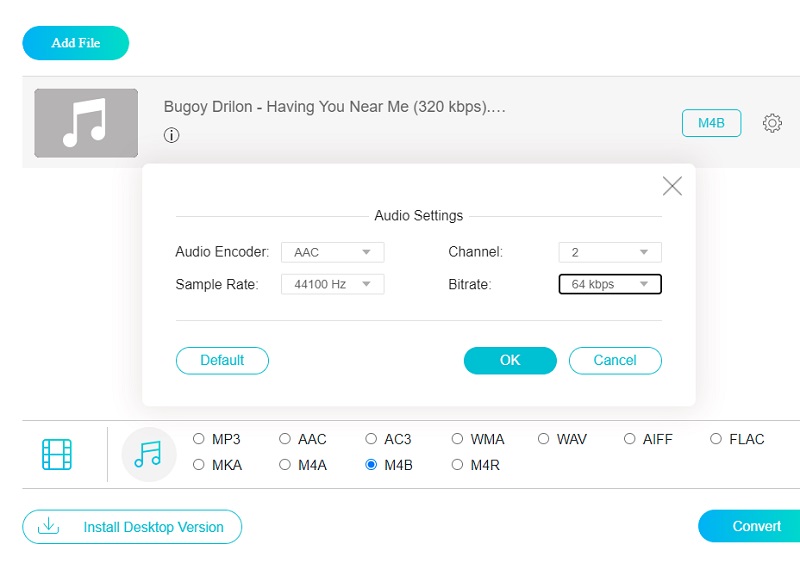
Βήμα 4: Αφού ολοκληρώσετε όλα τα βήματα που περιγράφονται παραπάνω, είστε έτοιμοι να κάνετε κλικ στο Μετατρέπω κουμπί για να ξεκινήσει η διαδικασία μετατροπής. Αφού κάνετε κλικ στο Μετατρέπω κουμπί, θα σας ζητηθεί να επιλέξετε τον προορισμό του αρχείου από το Ντοσιέ που εμφανίζεται. Στη συνέχεια, επιλέξτε έναν φάκελο από το αναπτυσσόμενο μενού και θα ξεκινήσει η διαδικασία μετατροπής.
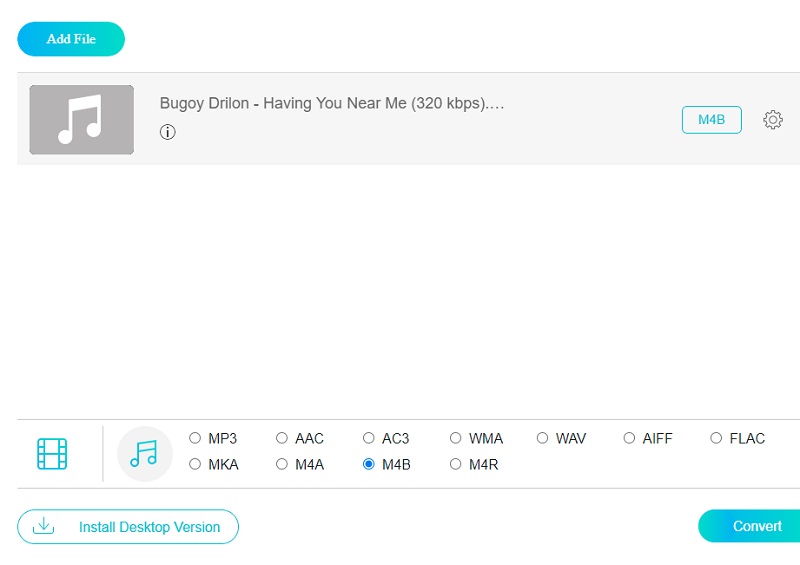
2. Μετατρέψτε MP3 σε M4B από το iTunes
Ας υποθέσουμε ότι θέλετε να μετατρέψετε MP3 σε M4B με κεφάλαια στο Mac σας δωρεάν. Σε αυτήν την περίπτωση, το iTunes θα πρέπει να είναι χρήσιμο. Δεν είναι μόνο ωφέλιμο για ροή μουσικής και βίντεο, αλλά μπορεί επίσης να είναι ευεργετικό για τη μετατροπή αρχείων ήχου από μια μορφή σε άλλη, όπως το M4B. Ένας κωδικοποιητής MP3 είναι μεταξύ των πολλών κωδικοποιητών που περιλαμβάνονται στο λογισμικό. Το λογισμικό iTunes της Apple, από την άλλη, δεν δέχεται όλους τους τύπους αρχείων, όπως το FLAC. Δείτε τις απλές διαδικασίες που αναφέρονται παρακάτω για να σας βοηθήσουν στη μετατροπή MP3 σε M4B στο iTunes.
Βήμα 1: Ξεκινήστε το iTunes και ακούστε την αγαπημένη σας μουσική. Μπορείτε να αποκτήσετε πρόσβαση στο iTunes σύροντας και αποθέτοντας αρχεία μουσικής MP3. Μπορείτε να βρείτε αρχεία ήχου που προστέθηκαν πρόσφατα στο ΜΟΥΣΙΚΗ ή Πρόσφατα προστέθηκε βιβλιοθήκη.
Βήμα 2: Επιλέξτε το αρχείο ήχου χρησιμοποιώντας το δεξί κλικ στο μενού. Επίλεξε το Παρε ΠΛΗΡΟΦΟΡΙΕΣ επιλογή. Από το αναδυόμενο πλαίσιο, επιλέξτε Επιλογές. Επιλέξτε από μια ποικιλία επιλογών αναπαραγωγής κατά την ανακάτεμα μουσικών μέσων, λάβετε υπόψη τη θέση αναπαραγωγής και παραλείψτε.
Βήμα 3: Αλλάξτε το είδος των μέσων που ακούτε, από μουσική σε ηχητικά βιβλία. Κάντε κλικ στο Εντάξει κουμπί. Το αρχείο ήχου θα αφαιρεθεί από το τρέχον ΜΟΥΣΙΚΗ περιοχή και παρουσιάζονται στο Βιβλία ενότητα, όπου μπορείτε στη συνέχεια να επιλέξετε Ηχητικά βιβλία.
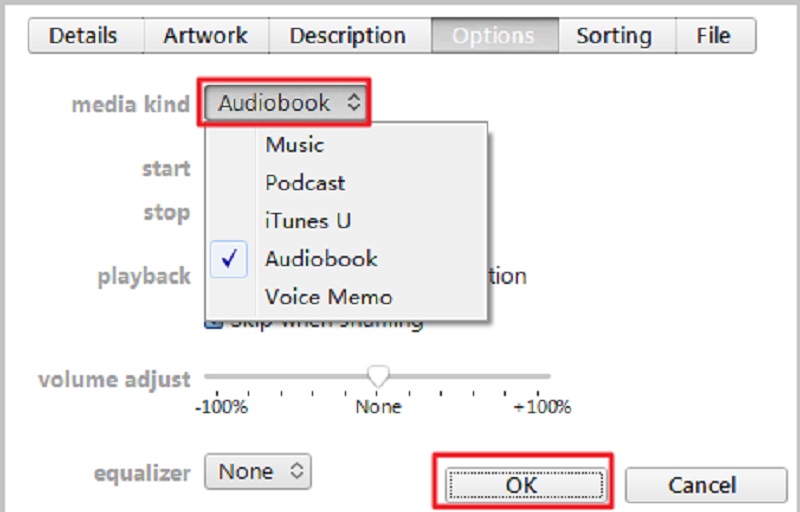
Μέρος 3. Γράφημα σύγκρισης μετατροπέων ακουστικών βιβλίων από MP3 σε M4B
| ΒΑΣΙΚΑ ΧΑΡΑΚΤΗΡΙΣΤΙΚΑ | Μετατροπέας βίντεο Vidmore | Vidmore Δωρεάν μετατροπέας βίντεο | iTunes |
| Φιλική προς το χρήστη διεπαφή | |||
| Πολλές μορφές αρχείων | |||
| Γρήγορη μετατροπή | |||
| Υποστήριξη εργαλείων επεξεργασίας | |||
| Διαθέσιμο σε Mac και Windows |
Μέρος 4. Συχνές ερωτήσεις σχετικά με τους μετατροπείς MP3 σε M4B
Είναι το VLC ικανό να διαβάζει αρχεία M4B;
Το VLC δεν αναπαράγει αρχεία M4B σε βελτιωμένη μορφή podcast ή audiobook, ούτε εμφανίζει τις ενσωματωμένες εικόνες.
Ποιο είναι καλύτερο, M4B ή MP3;
Όταν συγκρίνετε το M4B με το MP3, είναι σαφές ότι το M4B έχει ανώτερη ποιότητα ήχου.
Πώς μπορώ να ανοίξω ένα αρχείο M4B στα Windows 10/11;
Κάντε δεξί κλικ στο αρχείο και επιλέξτε Άνοιγμα με. Στη συνέχεια, ο υπολογιστής θα προσφέρει μια λίστα εφαρμογών που μπορούν να ανοίξουν αρχεία M4B. Εδώ, επιλέξτε το Windows Media Player. Εάν δεν μπορείτε να εντοπίσετε τίποτα εδώ, μπορείτε να χρησιμοποιήσετε το προεπιλεγμένο λογισμικό.
Μπορώ να χρησιμοποιήσω το FFmpeg για να μετατρέψω MP3 σε M4B;
Ναι μπορείς. Αφού κάνετε λήψη και εγκατάσταση του FFmpeg στον υπολογιστή σας, μπορείτε να πληκτρολογήσετε Windows + R για να εκτελέσετε αυτό το εργαλείο. Στη συνέχεια χρησιμοποιήστε τη γραμμή εντολών: για f σε *mp3; κάντε ffmpeg -i "$f" -c αντιγράψτε το "$f.m4b"; έγινε για να ξεκινήσει η φόρμα μετατροπής MP3 σε M4B.
συμπέρασμα
Αυτά είναι μόνο μια χούφτα από τα MP3 σε M4B λύσεις μετατροπής που ανακαλύψαμε ότι είναι χρήσιμες. Εάν εξαντληθεί ο χώρος στη συσκευή σας, μπορείτε να χρησιμοποιήσετε το διαδικτυακό εργαλείο. Ωστόσο, θα πρέπει να χρησιμοποιήσετε το λογισμικό επιφάνειας εργασίας για να κάνετε γρήγορα αλλαγές στο αρχείο σας.


